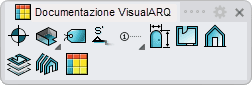Prospetto di porte e finestre
 clic sinistro [clic destro]
clic sinistro [clic destro]
Questo comando genera rappresentazioni 2D delle elevazioni (o alzati) delle varie aperture presenti nel modello.
Inserire le elevazioni di un'apertura
Passi:
- Selezionare le porte e le finestre da cui si desidera ricavare il prospetto. Il comando filtra la selezione automaticamente, in modo tale da rilevare solo gli oggetti porte e finestre.
- Specificare un punto iniziale ed un punto finale di inserimento.
Il comando termina quando viene inserito il disegno 2D di ciascuna apertura selezionata, con i rispettivi riferimenti, corrispondenti al campo Etichetta dell'apertura. Nella vista in pianta si mostreranno questi stessi riferimenti, identificando in tal modo l'ubicazione di ciascun tipo di porta e finestra all'interno del modello.
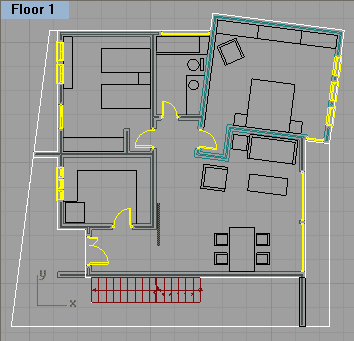
Selezione delle aperture (filtro)
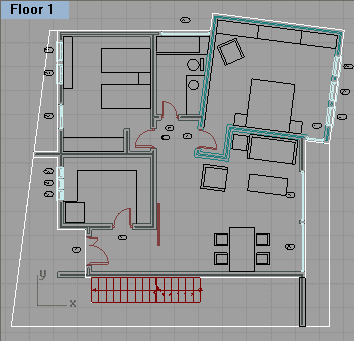
Riferimenti delle aperture del modello
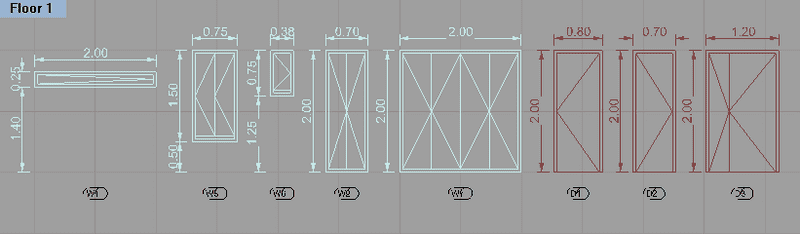
Prospetti di porte e finestre quotati, con i relativi riferimenti a ciascuna apertura del modello
NotaPer tutte le aperture (porte o finestre) identiche in tutte le loro caratteristiche (dimensioni, elevazione e verso di apertura), si creerà un unico disegno con una singola etichetta di riferimento.
I prospetti di porte e finestre ed i loro riferimenti (etichette) vengono creati di default sul livello Documentazione.
Per nascondere i riferimenti, basta disattivare il livello in cui essi sono stati creati.
Per eliminare i riferimenti, selezionare l'apertura che si desidera eliminare ed aprire la sezione delle Proprietà di VisualARQ (nel pannello delle proprietà di Rhino ![]() ). Eliminare il testo del campo Etichetta.
). Eliminare il testo del campo Etichetta.
Punti di controllo 
I prospetti di porte e finestre hanno un solo punto di controllo situato sul punto centrale inferiore di ciascun prospetto.
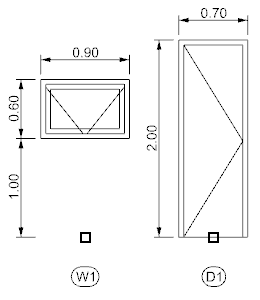
Punti di controllo dei prospetti di porte e finestre
I punti di controllo su questo oggetto si attivano allo stesso modo come su qualsiasi altro oggetto di Rhino. Altre informazioni.
- Usare il comando vaProprietà, quindi selezionare un prospetto di porte e finestre e premere Invio, oppure
- Fare clic su
 , quindi selezionare un prospetto di porte e finestre e premere Invio, oppure
, quindi selezionare un prospetto di porte e finestre e premere Invio, oppure - Selezionare un prospetto di porte e finestre ed aprire il menu di scelta rapida con un clic destro prolungato, quindi selezionare Prospetto di porte e finestre > Proprietà, oppure,
- Fare doppio clic su un oggetto prospetto di porte e finestre.
Opzioni e parametri di inserimento
Tutte le opzioni e tutti i parametri di inserimento dei prospetti di porte e finestre si possono modificare nella finestra di dialogo delle Proprietà dell'oggetto  oppure nella sezione Proprietà di VisualARQ (nel pannello delle proprietà di Rhino
oppure nella sezione Proprietà di VisualARQ (nel pannello delle proprietà di Rhino  ).
).
Generali
- Tipo: prospetto di porte e finestre.
- Nome: un campo per distinguere il prospetto da altri prospetti.
- Descrizione: un campo per le note personalizzate.
- Stile: l'elenco degli stili di prospetto disponibili nel documento.